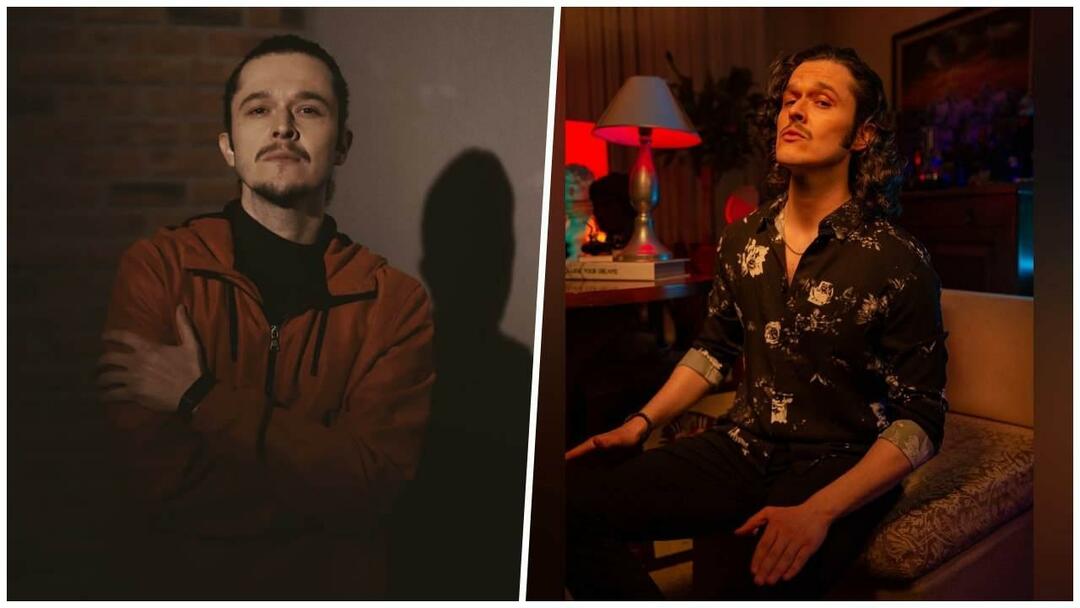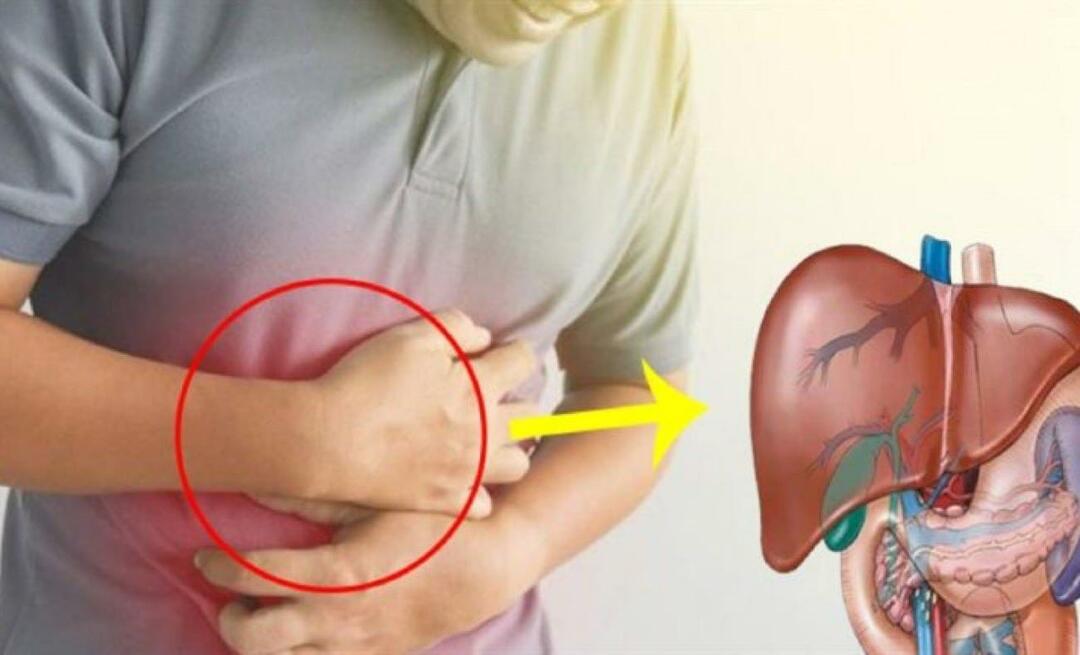Sådan oprettes en stemmemarkedsføringstragt med Alexa Flash-briefinger: Social Media Examiner
Alexa Flash Briefing Social / / September 25, 2020
Leder du efter en unik måde at øge dit engagement i sociale medier på? Har du overvejet at gamify en Alexa flash briefing?
I denne artikel finder du ud af, hvordan du opretter en stemmemarkedsføringstragt, der øger rækkevidden og engagementet på de sociale medier.
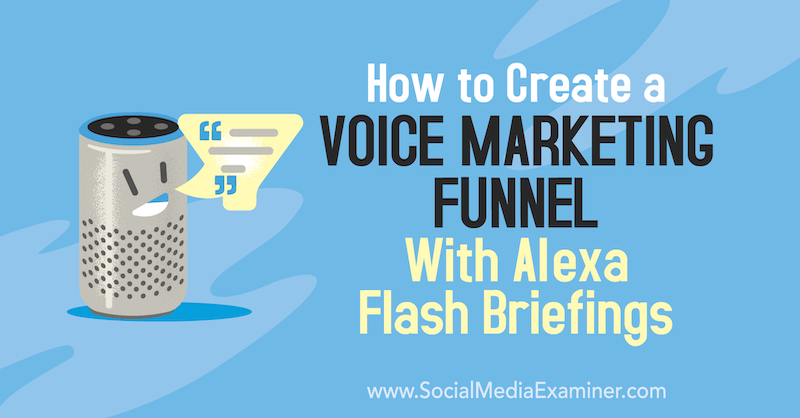
Brug af stemmeteknologi til at forbedre social media engagement
Stemmeteknologi bliver mere og mere udbredt med eksplosionen af Amazon Alexa, Google Assistant, Samsung Bixby, Microsoft Cortana, Apple Siri og andre smarte assistenter. Faktisk er smarte højttalere / stemmeassistenter allerede den hurtigste forbrugerteknologi i historien med en ud af fire amerikanere, der ejer en smart højttaler.
Dette har gjort det muligt at udvikle en ny distributionskanal med lydindhold gennem Amazon Alexa, kendt som flash briefings. Du kan tænke på flash briefings som korte podcasts, ofte kaldet briefcasts. (Vilkårene flash briefing og briefcast bruges ombytteligt.) Briefcasts er gratis og typisk 1-2 minutter lange, og brugerne abonnerer på emner af interesse gennem deres Amazon Echo-enheder.
Når de er abonneret, beder brugerne simpelthen Alexa om deres daglige nyheder, og den smarte højttaler spiller deres personlige kuraterede liste over shortcasts. Den typiske bruger lytter til shortcasts i løbet af overgangsstunder på dagen: børste tænder, klæde sig på og lave morgenmad. Når samfundet bevæger sig mod kortformet lyd, øges muligheden for flash briefings hver dag, og rummet er bredt åbent for marketingfolk.
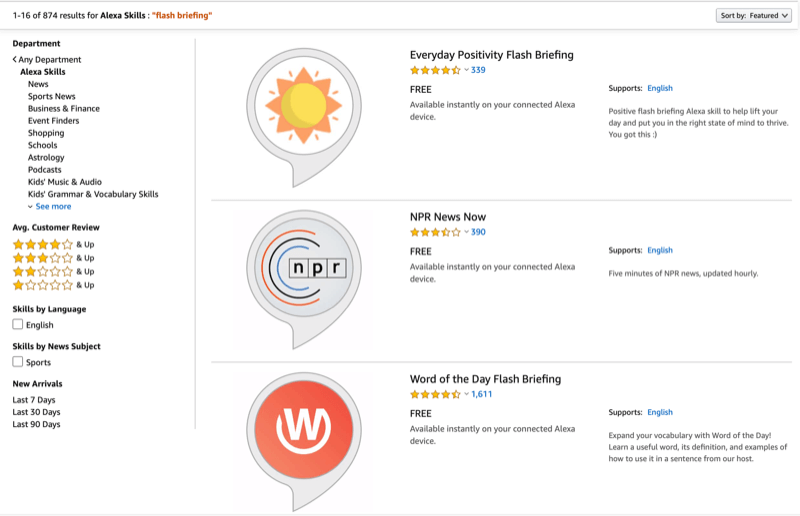
Nu er det tid til at begynde at tænke på en strategi for at få din besked ud via en flash briefing. Processen til oprettelse af en flashbriefing ligner oprettelsen af en podcast, bortset fra at flashbriefing-færdigheden skal indstilles i Amazon Alexa Developer Console. Denne proces er gratis, og der er nogle fremragende ressourcer, der hjælper dig med at oprette en flash briefing meget let.
Når du først har besluttet at oprette en flash briefing, er nøglespørgsmålet: Hvordan udnytter du stemmeteknologien til at øge engagementet med dit brand på dine sociale mediekanaler? Med en stemmemarkedsføringstragt.
Et vellykket eksempel på en case study
En stemmemarkedsføringstragt designet til at øge det sociale mediers engagement var et unikt koncept, som efter min viden ikke var blevet gjort, før jeg eksperimenterede med denne proces. Og som du vil se et øjeblik, oversteg resultaterne forventningerne.
Her er detaljerne om, hvad jeg gjorde, og hvordan jeg kom op med strategien, så du også kan udnytte denne mulighed.
Jeg har forpligtet mig til at optage daglige flash briefings siden teknologien blev lanceret. Jeg ville gøre noget specielt for at fejre den 500. episode af Voice in Canada flash briefing, tak lyttere for at støtte showet, og tak mine podcastgæster for at de tog sig tid til at blive interviewet.
Jeg ønskede også at se, om jeg kunne øge engagementet i sociale medier gennem denne proces. Så jeg besluttede at oprette en gamified flash briefing og stemmemarkedsføringstragt for at belønne lyttere, spille gæster og øge de sociale mediers aktivitet.
Fordi flash briefings er en envejs distributionskanal for indhold (brugeren kan i øjeblikket kun lytte til, ikke svare, på en briefcast), den første udfordring var at finde ud af, hvordan man kunne give lyttere mulighed for at interagere med brandet gennem det indhold, de ville høre i shortcasts.
For at gøre dette udviklede jeg en interaktiv Amazon Alexa-færdighed (eller stemmeapp) kaldet Knæk koden der gør det muligt for lyttere af flash briefing at spille spillet baseret på hvad de hørte i hver episode. Jeg brugte VoiceXP-platformen til at udvikle Crack the Code-færdighederne og distribuerede den til alle fem engelsktalende regioner, som Amazon understøtter (USA, Canada, Storbritannien, Australien og Indien).
Hver dag i to uger lyttede lyttere til flash-briefingen efter en gåde, som de ville prøve at løse. Når de troede, de løste gåden, ville de tale med den smarte højttaler for at interagere med Knæk Code Alexa-færdighederne, og test deres held (og hjerne) ved at løse gåden fra flashen briefing. Hvis de kunne løse den daglige gåde, fik de et stykke af den endelige kode.
Hvis folk med succes har samlet alle puslespilstykkerne i de fulde 2 uger (i alt 14 puslespilstykker) og brugt disse for at knække den endelige kode gennem Alexa-dygtigheden, var de berettigede til at vinde den store præmiepakke (vist under). Færdigheden blev designet således, at brugerne ville blive dirigeret til min for at være i gang med priserne websted, hvor de ville indtaste deres e-mail-adresse (dvs. opt-in) og registrere svaret til finalen kode.

Brugere kunne tjene yderligere poster for at udføre forskellige opgaver såsom at abonnere på mine podcasts og flash briefing og dele konkurrencen på sociale medier. Belønningssystemet for at dele konkurrencen på sociale medier havde dramatiske resultater på engagement. Det værktøj, jeg brugte til at holde styr på deltagerne til denne del af oplevelsen, var KingSumo, en gratis konkurrence-app.
Resultaterne af stemmen / den sociale marketingkampagne overgik forventningerne. Sammenligning af de 2 ugers Twitter-aktivitet inden lanceringen af denne kampagne med de 2 uger under kampagnen viste utrolige resultater. I særdeleshed:
- Nye tilhængere steg næsten 500%.
- Link klik steg mere end 400%.
- Retweets sprang 65%.
- Likes voksede næsten 140%.
- Twitter-indtryk eksploderede med mere end 2.100%.
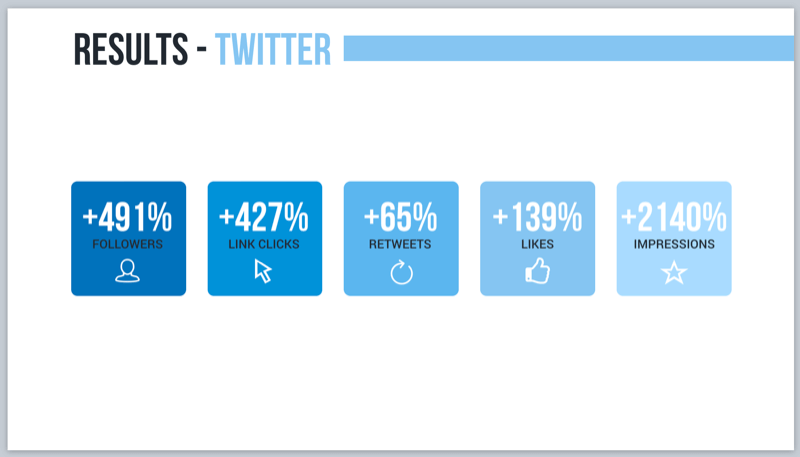
Grafen nedenfor afslører en dramatisk stigning i Twitter-indtryk fra baseline, især i den første uge af kampagnen (startende 3. juli).
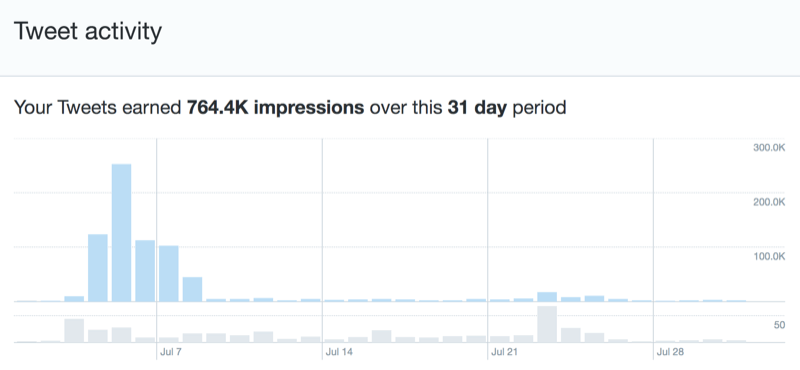
Derudover viste downloads på webtrafik og flash briefing betydelige stigninger i løbet af kampagnen sammenlignet med de to uger før. I særdeleshed:
- Flash briefing spiller på Amazon Alexa steg med 19%.
- Nye flash-briefingaktiveringer på Amazon Alexa steg 180%.
- Besøg på hjemmesiden steg med 110%.
- Flash briefing-spil integreret på hjemmesiden voksede med mere end 200%.
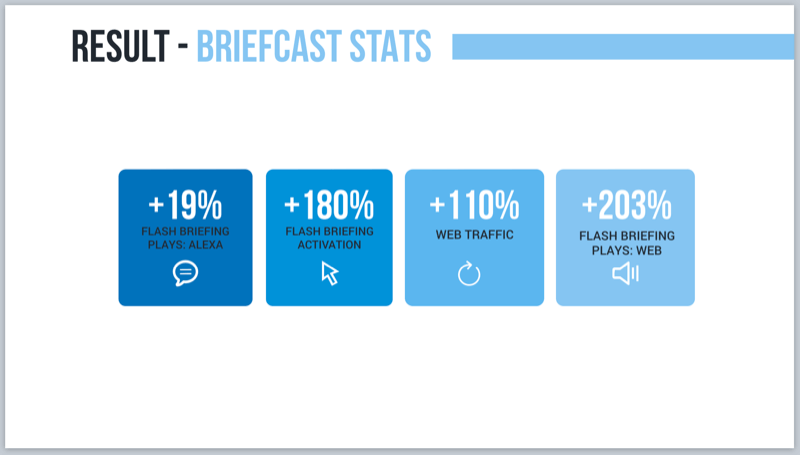
Lad os nu se på, hvordan du opretter en stemmemarkedsføringstragt med Amazon Alexa til din virksomhed.
# 1: Planlæg din strategi for markedsføring af tragt til stemme
Formålet med en stemmemarkedsføringstragt er at tilskynde folk til i stigende grad at engagere sig med dit brand intime og engagerede niveauer af interaktion med stemmeteknologi / flash briefings i hjertet af tragten og strategi. Kernemålet er at konvertere lyttere til din e-mail-liste.
Den første eksponering af et publikum for dit brand - og toppen af stemmemarkedsføringstragt - sker ofte gennem en social mediekanal (Facebook, Twitter, Instagram og andre). Hvis brugerne er tilstrækkeligt interesserede, kan de besøge dit websted, lytte til din ugentlige podcast (hvis du har en) og / eller abonnere på din daglige flash briefing.
Hvis de fortsætter med at engagere sig, interagerer de muligvis med din brandede Amazon Alexa-færdighed og beder om at få oplysninger sendt til deres mobiltelefon fra denne færdighed. Nederst i tragten kan de tilmelde sig og angive en e-mail-adresse.
Grafikken nedenfor illustrerer det stigende niveau af engagement, som brugere har, når de interagerer med dit brand og skrider fremad i stemmemarkedsføringstragt.
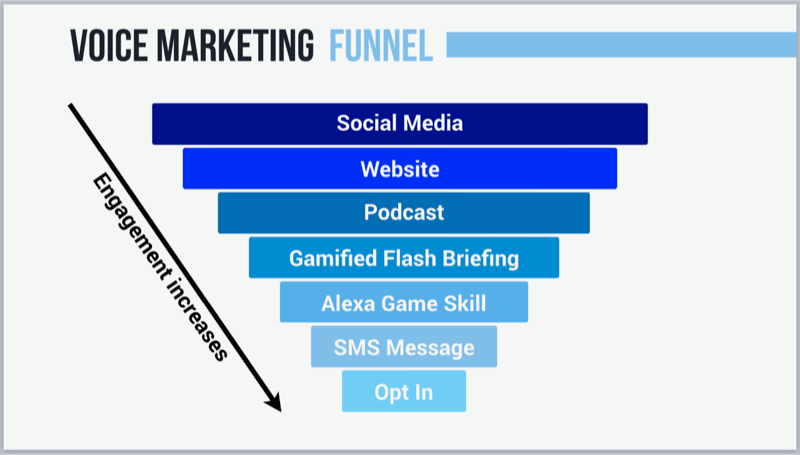
Denne næste grafik viser de forskellige måder en bruger kan interagere med dit brand på (socialt medieindhold, website / blog indlæg, ugentlig podcast og daglig flash briefing) med det formål specifikt at køre brugere mod flashen briefing. Ved at gøre dette kan brugerne deltage i den gamified flash-briefing og blive tilbøjelige til at aktivere den ledsagende Alexa dygtighed til at spille spillet, bede om mere information via SMS og til sidst tilmelde dig konkurrencen og e-mailen liste.
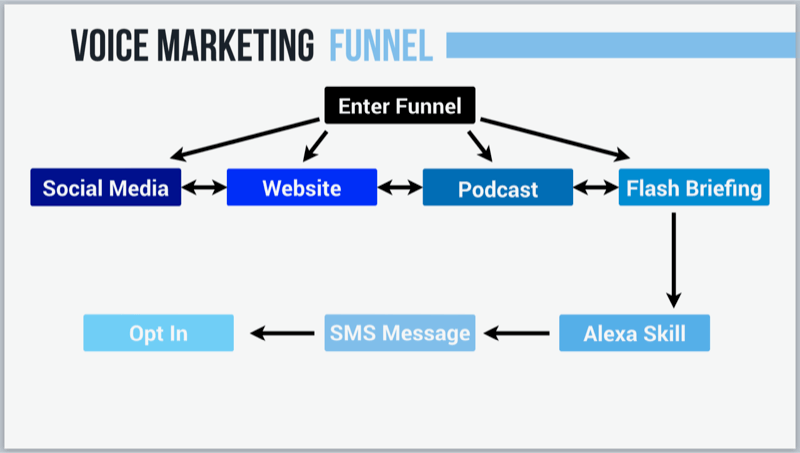
Nu hvor du forstår strukturen i stemmemarkedsføringstragt, er det tid til at rulle ærmerne op og komme i gang. Det første skridt er at tage disse indledende beslutninger for at skitsere din stemmemarkedsføringskampagne:
- Kampagnemål (f.eks. Øge engagementet på sociale medier, beløn lyttere, tak supportere, øg opt-ins til e-mail-listen)
- Kampagnelængde
- Præmiepakke til giveawayen
- Flash-briefing-indhold (f.eks. 14 dages gåder)
# 2: Upload og planlæg dine Flash Briefing-episoder
Det næste trin er at optage dine individuelle flash-briefing-episoder på forhånd og uploade og planlægge indholdet gennem din indholds vært. Trinene nedenfor forklarer, hvordan du uploader og planlægger dit indhold ved hjælp af En gipsbandage (med planer, der starter på $ 25 / måned). Hvis du vælger en anden vært, skal processen være ens.
Bemærk: Sørg for at planlægge indholdet nok på forhånd, at du har tid til at oprette din brugerdefinerede Alexa-færdighed (som beskrevet i trin # 3).
Når du har tilmeldt dig en Acast-konto, skal du logge ind og klikke på dit flash-briefing-show. Klik derefter på Ny episode for at tilføje en ny flash briefing-episode.
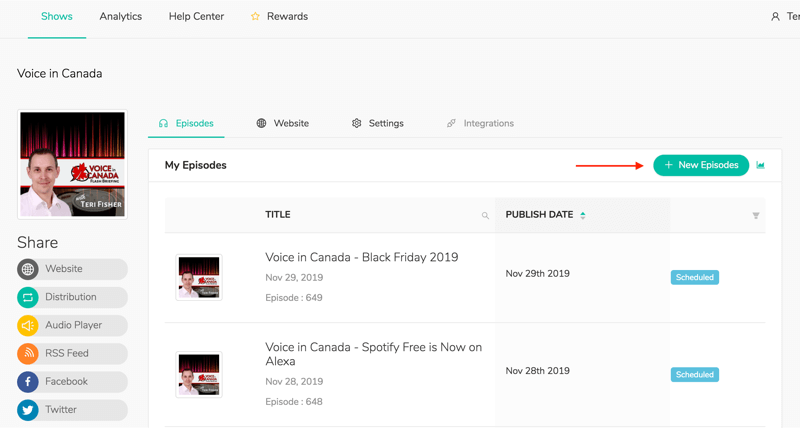
Øverst på siden Ny episode skal du klikke på Episode Audio File og navigere til din flash-briefing-lydfil for at uploade den til værten.
Dernæst udfyld en titel til din episode. Jeg anbefaler, at du starter episodens titel med titlen på dit flash-briefing-show efterfulgt af et kolon eller og derefter titlen på den bestemte episode (“Voice in Canada - Amazon Alexa Easter Egg Commands 75”). På denne måde vil shownavnet være synligt, når flash-briefingen afspilles på en Amazon Alexa-enhed med en skærm.
Nedenfor skal du tilføje en undertekst til episoden. Jeg bruger normalt datoen til mine flash briefings. Du kan dog tilføje en relevant undertekst med relevante nøgleord, der vises i podcast-afspillere. (Og ja, jeg anbefaler også at dele din flash briefing som en podcast.)
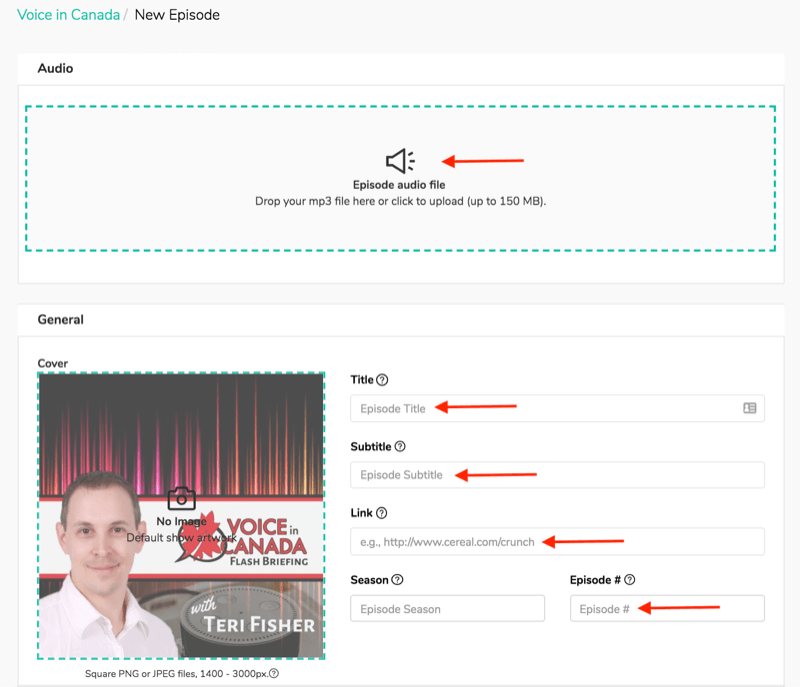
For linket skal du lede trafik til et sted efter eget valg. Til min gamified flash-briefing dirigerede jeg trafikken til min destinationsside for flash-briefing-spil.
Tilføj eventuelt et sæsonnummer. Jeg har valgt ikke at gøre dette og blot medtage et løbende antal af mine flash briefing episoder i episoden # felt.
Bemærk: Omslagskunst er kun relevant, hvis du planlægger at dele din flash briefing på en podcast. Under alle omstændigheder vil flash-briefing-ikonet allerede være valgt, når du oprindeligt indstillede flash-briefing med Amazon.
I skærmbilledet nedenfor er lydfilen uploadet, felterne er udfyldt, og episodealiaset er automatisk genereret (du kan redigere dette, hvis du vil).
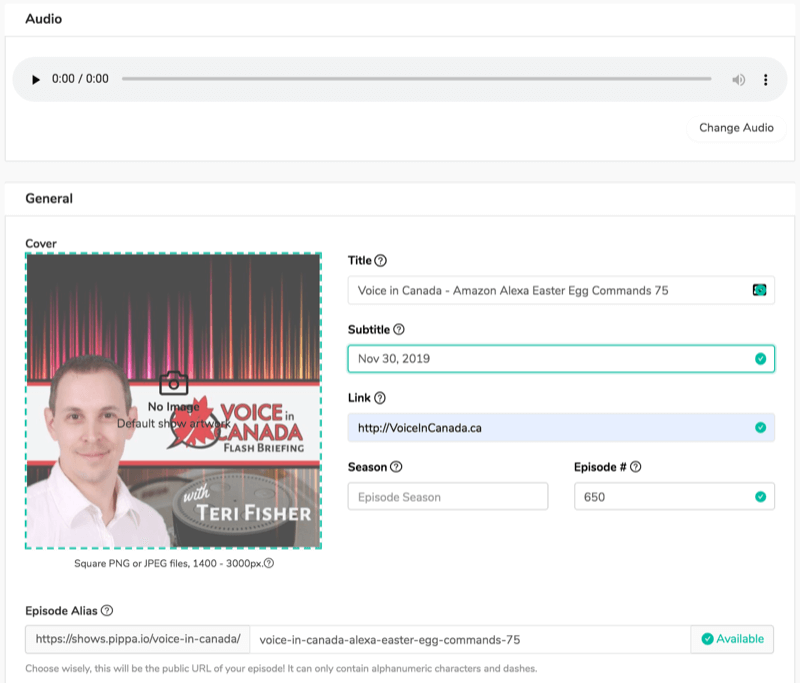
Rul nu ned og udfyld resten af de krævede felter nederst på siden:
- Lad typen være sat til fuld (komplet indhold).
- Indtast et resumé af episoden.
- Bemærk, om episoden indeholder eksplicit sprog.
Marker derefter afkrydsningsfeltet Publicer episoden på en senere dato, og vælg udgivelsesdato og -tid. Jeg anbefaler midnat til tiden, så uanset hvilken tid folk lytter til din flash-briefing i løbet af dagen, vil den være tilgængelig i hele 24-timersperioden.
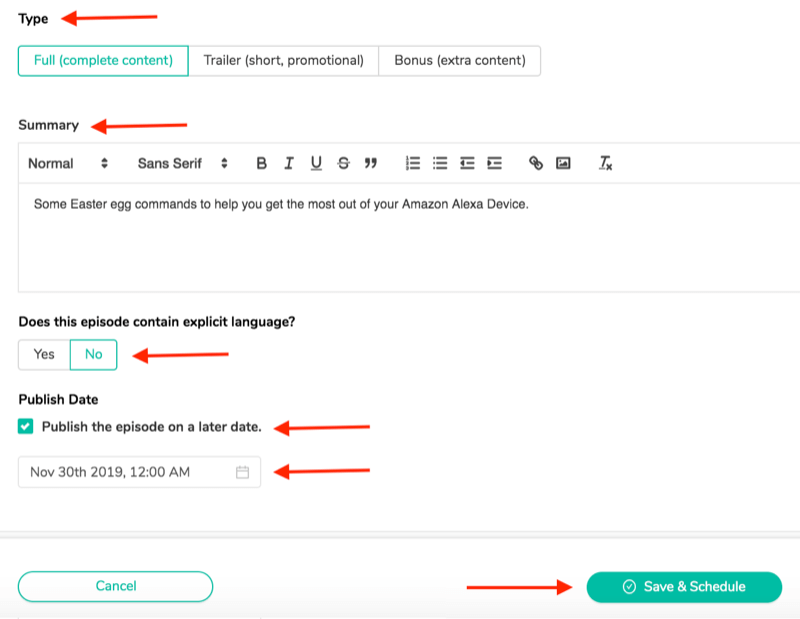
Gentag ovenstående proces for hver af dine individuelle shortcast-episoder.
# 3: Opret en Amazon Alexa Interactive Skill
Når du har planlagt dine episoder, er det tid til at gå videre til opsætning af den tilpassede interaktive Amazon Alexa-færdighed.
Brug den platform, du vælger, til at skabe dine færdigheder. I denne artikel viser jeg dig, hvordan du bruger VoiceXP platform for at oprette en brugerdefineret spilfærdighed. (Du bliver nødt til at tilmelde dig en af de betalte VoiceXP-planer, der starter ved $ 29 / måned.) I de følgende trin og skærmbilleder viser jeg de påkrævede felter, du udfylder. Der er valgfri felter, som du også kan udfylde.
Indtast generelle oplysninger om din færdighed
Log ind på VoiceXP, og klik på Opret en under Dine stemmeoplevelser.
I sektionen Global Deployment Options skal du vælge de lande, hvor du vil anvende denne færdighed. Vælg Canada, Storbritannien, Indien og Australien for at få dine evner implementeret i alle de Amazon-understøttede engelsktalende regioner. USA er automatisk inkluderet.
Indtast navnet på din færdighed i feltet Navn din stemmeoplevelse.
Indtast derefter påkaldelsessætningen for denne færdighed. Dette er den sætning, folk skal sige for at starte stemmeinteraktionen. Ofte vil denne sætning være den samme som navnet på dygtigheden. Dette skal være med små bogstaver. I mit eksempel vil folk sige, “Alexa, åbn / start knæk koden.”
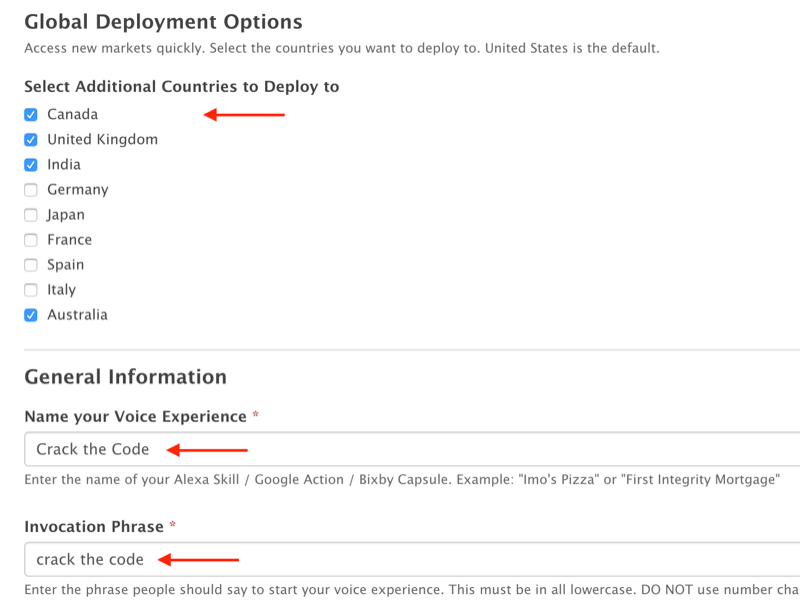
Indtast nu en kort beskrivelse af din dygtighed. De vilkår, du vælger, hjælper med at opdage færdigheden. Den maksimale længde for den korte beskrivelse er 160 tegn.
Indtast også en lang beskrivelse for din færdighed, som vil være synlig, når folk klikker på din færdighed i Alexa Skills-butikken. Igen vil dette hjælpe med at forbedre opdagelsesevnen, når folk søger efter relaterede produkter på Amazon.
Det nye felt kræves, hvis du opdaterer dine færdigheder, men det er god praksis at altid medtage noget i dette felt.
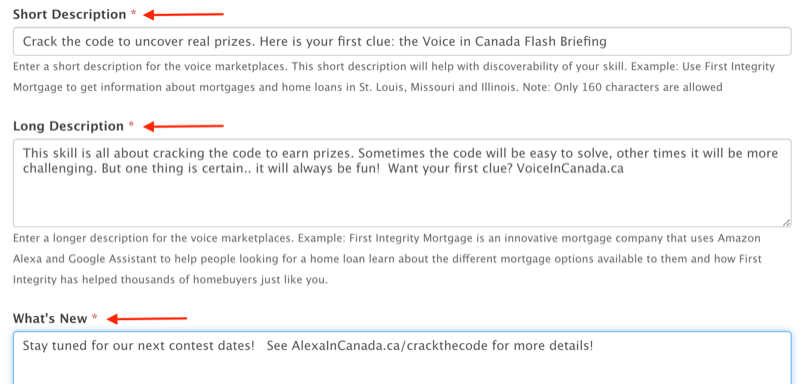
Derefter skal du rulle ned til sektionen Søgeord og indtaste op til 30 relevante søgeord for din færdighed. Vælg nøgleord, som folk vil søge efter, der gælder for dit brand.

Tilføj e-mail-adresser til betatestere, analyser og underretninger
Indtast derefter e-mail-adresserne på de betatestere, du vil medtage. (Klik på knappen Tilføj for at tilføje mere end en.) Sørg for, at de e-mail-adresser, du indtaster, svarer til e-mail-adresserne på betatesternes Amazon-konti. På den måde kan betatestere teste færdighederne på deres Amazon Echo / Alexa-enheder, der er registreret på deres Amazon-konti. Glem ikke at medtage din egen e-mail-adresse, så du også kan teste den!
I feltet Google Analytics-konto-e-mail skal du tilføje en e-mail-adresse, så du kan spore brugen af dine færdigheder gennem Google Analytics.
Indtast også din e-mail-adresse i afsnittet Notifikations-e-mail. Sådan kommunikerer VoiceXP med dig for at opdatere dig om færdighedscertificeringsprocessen, og hvis der er problemer med din dygtighed.
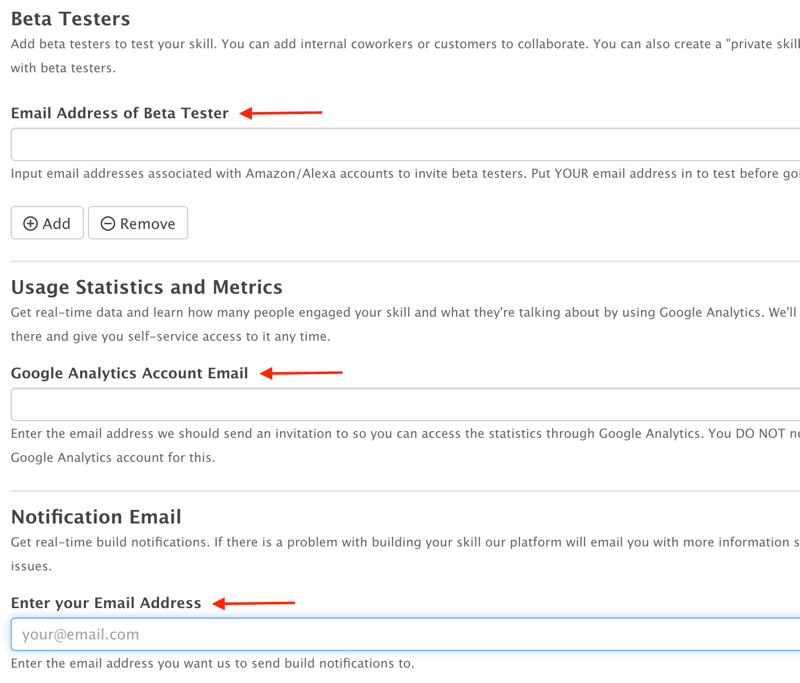
Få YouTube Marketing Training - Online!

Vil du forbedre dit engagement og salg med YouTube? Deltag derefter i den største og bedste samling af YouTube-marketingeksperter, når de deler deres dokumenterede strategier. Du modtager trin-for-trin live instruktion med fokus på YouTube-strategi, videooprettelse og YouTube-annoncer. Bliv YouTube-marketinghelt for din virksomhed og kunder, når du implementerer strategier, der får dokumenterede resultater. Dette er en live online træningsbegivenhed fra dine venner på Social Media Examiner.
KLIK HER FOR DETALJER - SALG AFSLUTTER 22. SEPTEMBER!Klik derefter på Næste for at gå videre til næste side og begynde at opbygge færdigheden.
Vælg en tilpasset stemme til din færdighed
I sektionen Custom Voice skal du vælge stemmen til din Alexa-færdighed. Du kan klikke på linket nederst på listen over stemmer for at høre eksempler på hver.
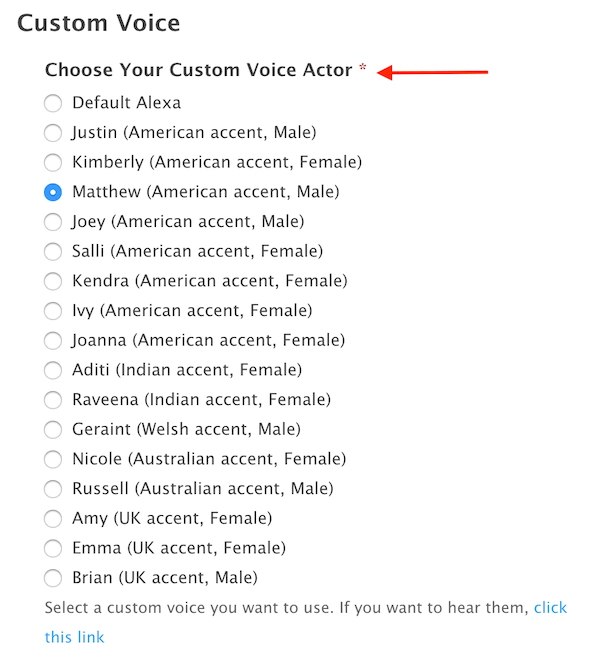
Opsæt hilsner og beskeder
Indstil derefter velkomsthilsenen. Dette er den hilsen brugeren vil høre fra Alexa første gang de åbner færdigheden.
Under Vælg den type hilsen, du vil give, skal du vælge Tekst til tale for at indtaste den tekst, du vil have Alexa til at sige. Eller du kan afspille (og uploade) en lyd-MP3, hvis du foretrækker det.
Indtast din første velkomstbeskedstekst. Bemærk, at du kan tilføje lydeffekter til din tekst ved at tilføje den relevante etiket til lydeffekt. Klik her for en liste over mulige lydeffekter. For at bestemme den korrekte etiket for lydeffekten skal du finde lydeffektnavnet i tabellen, fjerne mellemrum og parenteser, og indtast derefter etiketten kun med små bogstaver med et kolon i begge ender (f.eks.: gameshowbridge1 :).

Hvis du vil vise en kort tekstbesked på Echo Dot med et ur, skal du indtaste den i det relevante felt. Du kan også uploade en baggrundsgrafik (1024 x 600 PNG eller JPG), der skal vises på Echo-enheder med en skærm.
Konfigurer derefter de velkomst- og farvelmeddelelser, som brugerne vil høre, når de åbner færdigheden henholdsvis for første gang og når de siger farvel. Udfyld felterne ved hjælp af de samme instruktioner som ovenfor.
Hvis du vil, kan du tilføje flere velkomst- og farvelmeddelelser for at skabe variation i Alexa's svar.
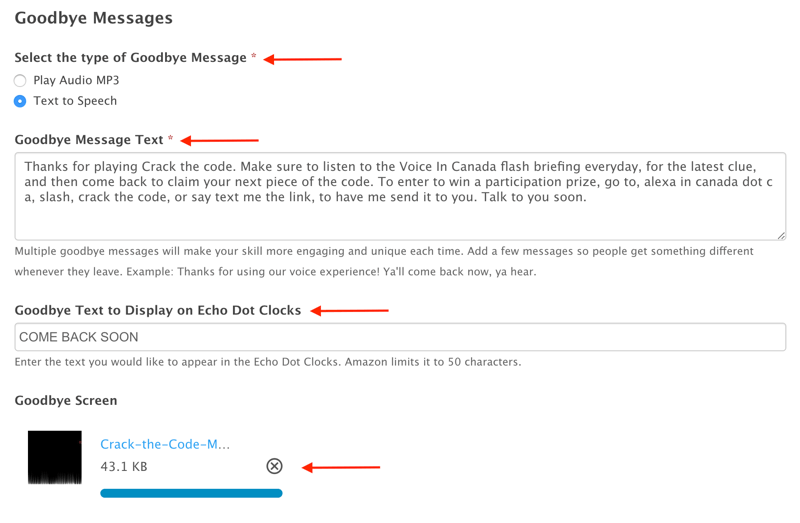
Vælg Hjælpemenu og Fejlhåndteringsmeddelelser
Konfigurer nu hjælpemenuen og fejlhåndteringsmeddelelser, som begge er vigtige:
- Vælg typen Hjælpemenu Meddelelse: Vælg Tekst til tale, og indtast derefter din hjælpemenu-besked. Dette er svaret, som brugerne vil høre, hvis de beder Alexa om hjælp med din dygtighed.
- Vælg typen af fejlmeddelelse (tilbagefaldsformål): Vælg Tekst til tale, og indtast din fejlmeddelelse. Dette er hvad brugerne vil høre, hvis Alexa ikke forstår, hvad de sagde. Du har mulighed for at indtaste flere fejlmeddelelser.
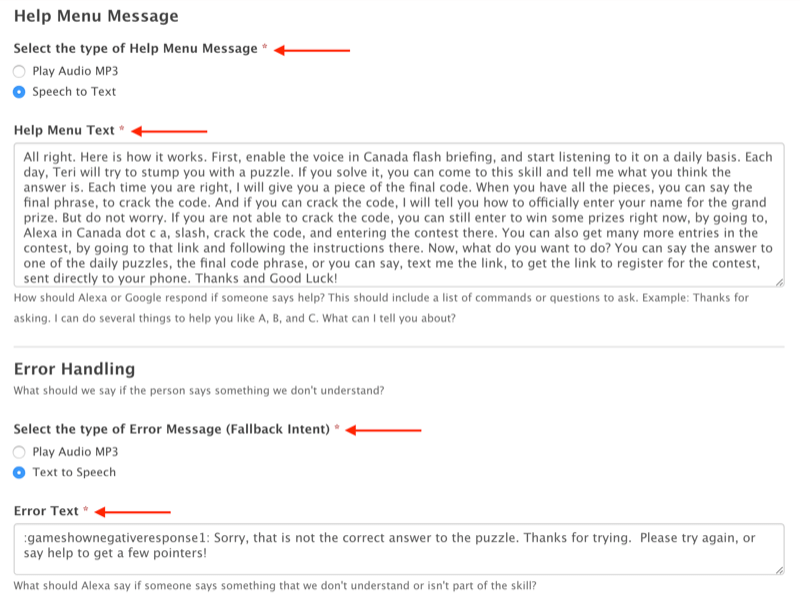
Tilføj spørgsmål og svar
Lad os nu have det sjovt. Det er her, du kommer til at designe brugerdefineret dialog til dine evner. Du vælger, hvad brugeren siger, og hvordan Alexa reagerer!
Under spørgsmål eller erklæring skal du skrive, hvad brugeren vil sige for at udløse Alexa til at sige et bestemt svar. Dette kan være et spørgsmål, en erklæring eller et ord. Sørg for at indtaste dette med små bogstaver.
Pro Tip: Indtast flere måder, som en bruger kan sige det samme, adskilt af kommaer.
Under Vælg type svar eller svar skal du vælge Tekst til tale for at indtaste den tekst, du vil have Alexa til at sige. Eller du kan afspille en lyd-MP3, hvis du foretrækker det, selvom det er sværere at foretage ændringer, hvis du har brug for at opdatere færdighederne i fremtiden.
Indtast derefter dit svar eller svar. Brug interpunktion liberalt for at få Alexa til at lyde mere naturlig. Hun vil tale med en kort pause efter hvert komma og en længere pause efter hver periode.
Hvis du vil vise en kort tekstbesked på en Echo Dot med et ur, skal du indtaste den i det relevante felt.
Upload derefter en baggrundsgrafik (1024 x 600 PNG eller JPG) til visning på Echo-enheder med en skærm.
Klik på knappen Tilføj for at tilføje andre spørgsmåls- eller erklæringsfelter for at opbygge færdigheden med så mange interaktioner, som du vil.
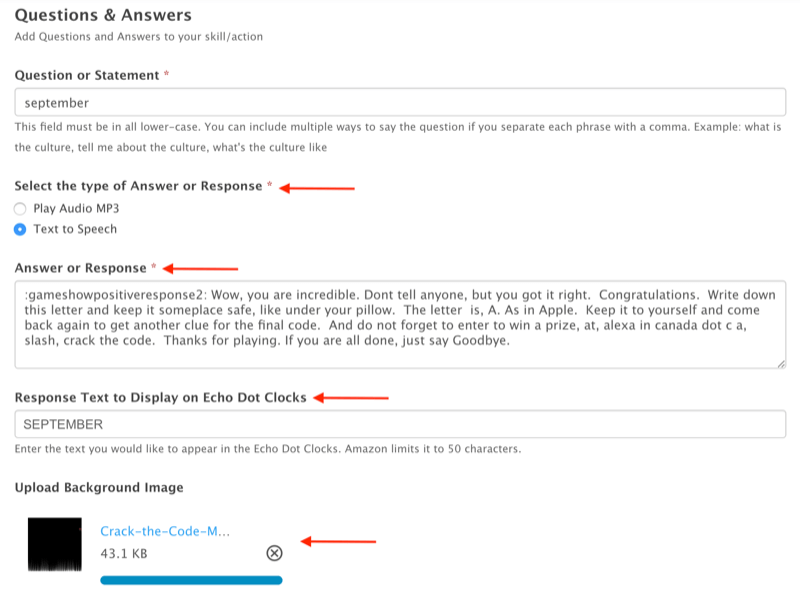
Upload et færdighedsikon
Når du er færdig med at oprette din række spørgsmål og svar, skal du uploade dit færdighedsikon. Dette skal være en 512 x 512 PNG- eller JPG-fil, der vil være synlig i Alexa Skills Store. Klik på Næste side, når du er færdig.
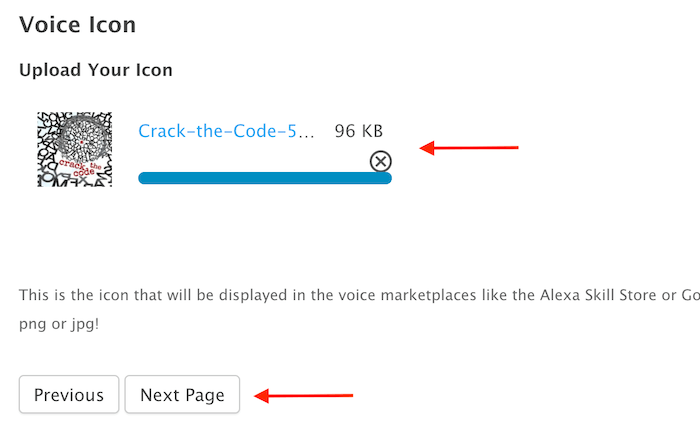
Opsæt indstillinger for generering af lead
Opsætning af Leadgen-mulighederne er, hvor magisk listeopbygning sker.
Start med at indtaste dit telefonnummer til din virksomhedskontakt og din e-mail-adresse. Det er her, der sendes meddelelser om nye kundeemner. Sørg for at bruge det korrekte format i telefonnummerfeltet. Du har mulighed for at aktivere eller deaktivere denne funktion senere.
Dernæst skal du indtaste påkaldelsessætningen, som brugerne vil sige for at bede Alexa om at sende en tekst til dem. Der er mange anvendelser til dette felt: få et tilbud, send en kupon og lignende. I eksemplet brugte jeg påkaldssætningen som en måde for brugeren at angive løsningen på Crack the Code-spillet. Dette tilskyndte derefter en bestemt interaktion fra Alexa for at fortælle brugerne, at de havde "knækket koden" efterfulgt af oplysninger om, hvordan de kunne registrere sig til præmietegningen.
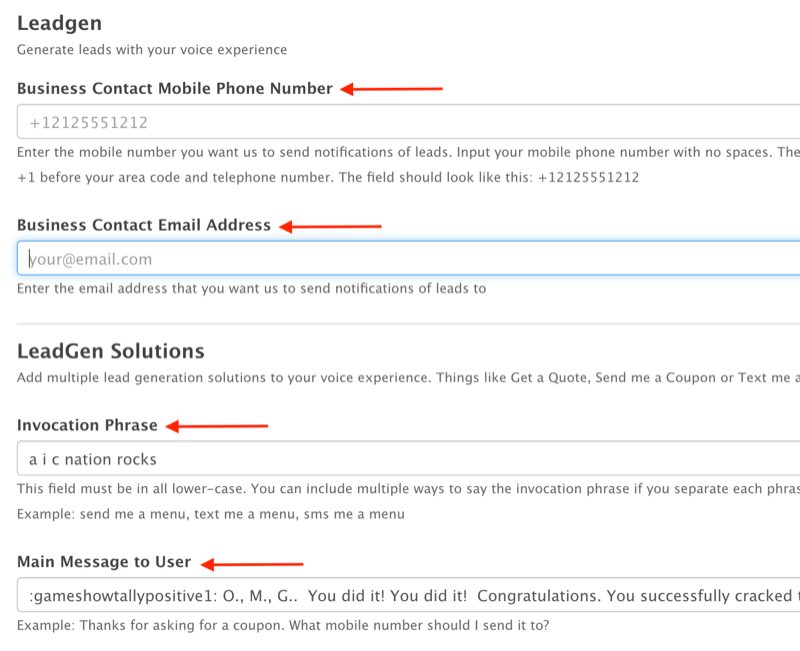
Under hovedbesked til bruger skal du indtaste, hvad Alexa vil sige, når påkaldelsessætningen siges (har Alexa lykønsker brugeren og give derefter oplysninger om, hvordan man indtaster tegningen til præmierne for eksempel). Sørg for at medtage et spørgsmål som: "Hvilket nummer skal jeg sende oplysningerne til?" så du kan registrere brugerens nummer og sende dem en sms-besked.
Marker derefter relevante afkrydsningsfelter Send kommunikation. Her er en oversigt over disse muligheder:
- SMS til bruger: Send en tekst til brugeren, når denne leadgen-funktion er aktiveret (anbefales).
- SMS til forretningskontakt: Få en tekstmeddelelse hver gang en bruger aktiverer denne leadgen-funktion.
- E-mail til forretningskontakt: Modtag en e-mail-underretning hver gang en bruger aktiverer denne leadgen-funktion.
Hvis du valgte afkrydsningsfeltet SMS til bruger, skal du indtaste den tekstbesked, du vil sende til brugeren, i feltet SMS til bruger. Inkluder et link til din konkurrencelandingsside i SMS-beskeden for at give brugeren mulighed for at tilmelde sig. Sådan kan du fange e-mail-adresser og udvide din e-mail-liste.
Hvis du vil, kan du også medtage en vedhæftet fil i SMS-beskeden. Dette er valgfrit.
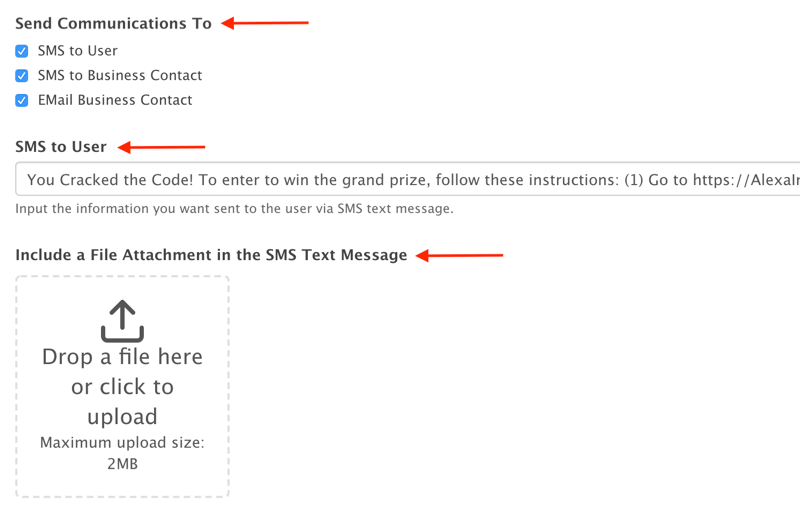
Til sidst skal du rulle ned og afslutte med de sidste få leadgen-muligheder:
- SMS til forretningskontakt: Hvad skal du medtage i den tekstbesked, du modtager. Brugerens telefonnummer føjes til slutningen af sms'en.
- E-mail-forretningskontakt: Hvad skal du medtage i den e-mail-besked, du modtager. Brugerens telefonnummer føjes til slutningen af e-mail-beskeden.
- Besked til bruger ved afslutning: Hvad Alexa vil sige til brugeren, når hun har bedt om og modtaget brugerens telefonnummer.
Valgfrit inkluderer svartekst, der vises på Echo Dots med et ur. Jeg anbefaler at medtage en kort opfordring til handling såsom "Kontroller din tekst!"
Endelig skal du uploade en baggrundsgrafik (1024 x 600 PNG eller JPG) for at blive vist på Echo-enheder med en skærm.
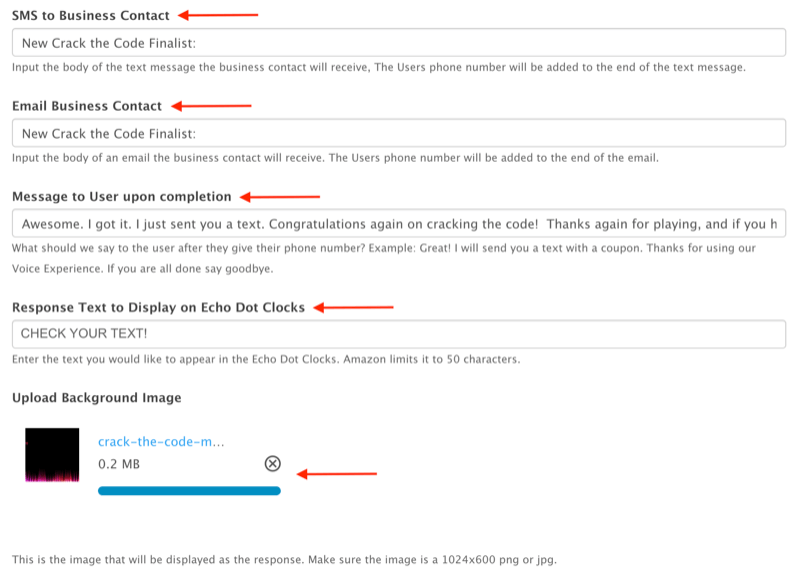
Når du er færdig med at udfylde alle felterne, skal du klikke på Opdater, og du er færdig med dine færdigheder! Nu sender VoiceXP færdigheden til Amazon til certificering og giver dig feedback, når den er godkendt (eller underretter dig, hvis der er problemer med færdigheden). Denne proces kan tage et par hverdage.
Pro Tip: Sørg for, at du betatester færdighederne inden lanceringsdatoen for konkurrencen, så du ved, at alt fungerer som du vil. Du kan altid gå tilbage og opdatere færdighederne efter behov.
# 4: Opret konkurrencen til din Voice Marketing-tragt
Det sidste trin til opsætning af din stemme marketingtragt er at vælge en konkurrence-app til at være vært for din konkurrence og oprette konkurrencen i appen. Disse trin fører dig gennem, hvordan du opretter en konkurrence ved hjælp af KingSumo (tilgængelig i gratis og betalte planer, der starter ved $ 19 / måned).
Når du er logget ind på din KingSumo-konto, skal du klikke på knappen Ny Giveaway for at oprette en ny gave.
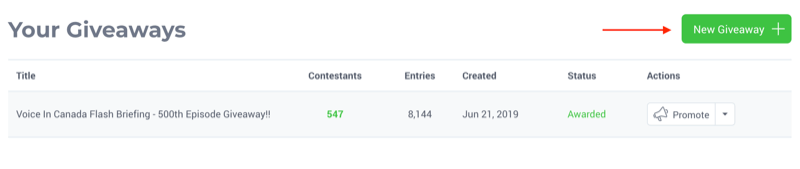
Indtast detaljer om Giveaway
Start med at indtaste en titel og beskrivelse til din gave. Sørg for at medtage reglerne for konkurrencen og forklare, hvordan folk vil deltage. Det er også en god ide at medtage disse oplysninger på landingssiden til konkurrencen.

Indtast derefter planlægningsoplysningerne for konkurrencen. Indtast et start- og sluttidspunkt, angiv, hvornår præmierne tildeles, og vælg din tidszone. Jeg anbefaler at køre konkurrencen i 1-2 uger og tildele priserne et par dage efter slutdatoen, så du har tid til at vælge vinderne.
Indtast også antallet af vindere. Til min konkurrence havde jeg to vindere: en vinder af den store pris, der "knækkede koden" og en deltagelsespris. På denne måde ville selv brugere, der ikke kunne løse spillet, stadig være berettiget til en præmie, hvilket tilskyndede til social deling.
Under Hvem kører denne Giveaway? Skriv dit navn og webadressen til konkurrencelandingssiden.
Indtast derefter præmienavn og værdi. Jeg indtastede en liste over præmier i feltet Prize Name og den samlede værdi af disse præmier i feltet Prize Value.
Derefter skal du uploade grafik, der viser de præmier, der tilbydes i giveawayen. Jeg uploadede flere billeder, og KingSumo genererede automatisk en karruseleffekt til denne grafik. De foreslåede specifikationer er billedformatet 2: 1 (bredde: højde) og en mindste bredde på 680 px.
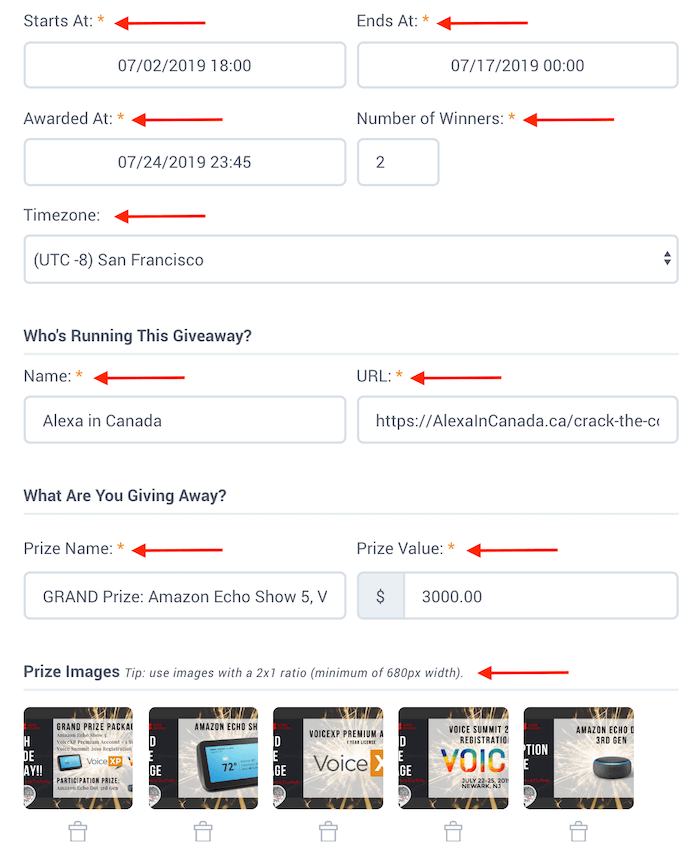
Opsæt deling til Giveaway
Her kan du bruge de sociale medier til at sprede budskabet om din konkurrence. Vælg de platforme, du ønsker, at KingSumo automatisk skal konfigurere, så deltagerne deler konkurrencen. Du kan vælge så mange som du vil.
Når deltagere deler konkurrencen på sociale medier, tjener de yderligere bidrag i opgaven.
Indtast en standardtekst, der skal vises, når folk deler din gave. Denne tekst genereres automatisk, når en bruger deler konkurrencen, men brugeren kan altid redigere den.
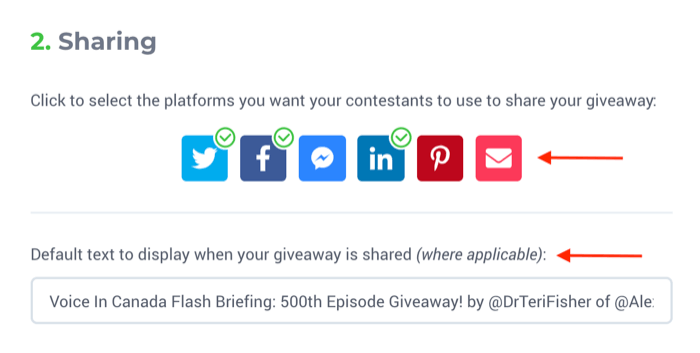
Angiv, hvordan bonusindgange skal håndteres
Nu til sjov! I sektionen Bonusindgange kan du opfordre brugerne til at udføre andre opfordringer til handling ved at belønne dem med bonuskonkurrencetilmeldinger.
For at belønne deltagere for at besøge din konkurrenceside hver dag, skal du udfylde Action Text-feltet og beslutte, hvor mange poster denne handling er værd. Hvis du foretrækker at slette de daglige poster, skal du klikke på skraldespand-ikonet, men jeg anbefaler at lade dette være.
Klik derefter på Tilføj posthandling, og vælg det opfordring til handling, du vil medtage. Når du har foretaget dit valg, vil du se nogle brugerdefinerede felter, der skal udfyldes, baseret på den valgmulighed, du vælger (de er alle selvforklarende).
Jeg anbefaler at vælge indstillingen Klik på et link, som giver dig mulighed for at specificere et tilpasset link, som deltagerne kan besøge. Jeg brugte denne mulighed til at sende deltagere til en destinationsside, hvor de kunne indtaste deres svar på Crack the Code-spillet, så jeg kunne kontrollere, at de løste spillet. Derudover tillod det mig at fange deres e-mail-adresse.
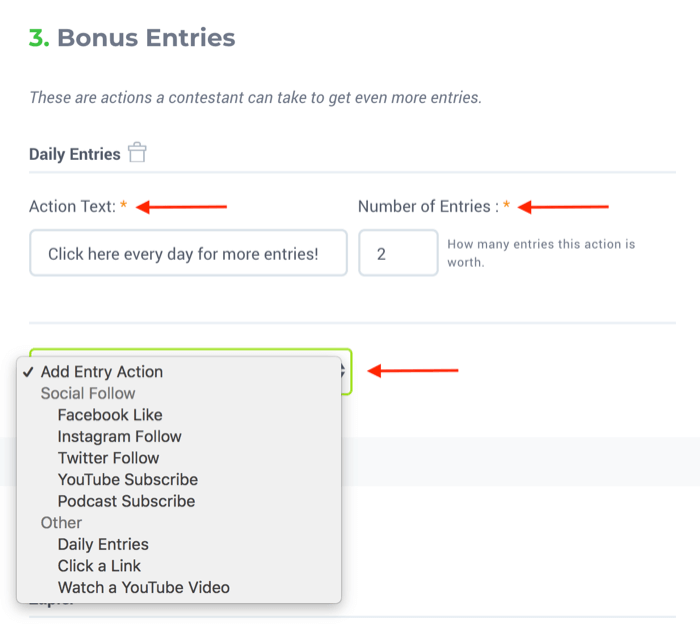
Hvis du vil bruge online automatiseringsværktøjet Zapier (tilgængelig i gratis og betalte planer, der starter ved $ 24,99 / måned) for at udløse andre apps, når deltagere deltager i din konkurrence, kan du aktivere denne mulighed her. (Opsætning af Zapier-integrationer ligger uden for denne artikels anvendelsesområde.)
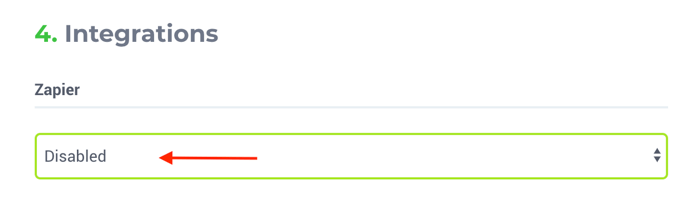
Hvis dine deltagere er placeret i EU, skal du markere afkrydsningsfeltet ud for Kræv GDPR Samtykke. Jeg anbefaler at tænde for dette, bare i tilfælde af. Klik derefter på Gem, så er din konkurrence klar til lancering!
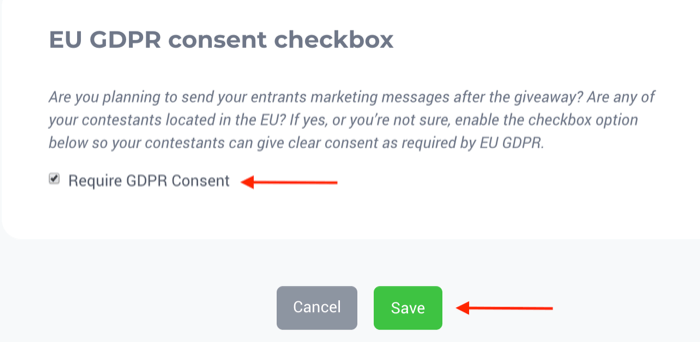
Fremme Giveaway
Nu vil du promovere giveawayen og integrere konkurrenceappen på spillet / opt-in-destinationssiden på dit websted.
Gå tilbage til dit KingSumo-dashboard og klik på Promote. Hvis du bruger en anden app til konkurrence, skal du se en lignende funktion.

Gå gennem alle de tilgængelige salgsfremmende muligheder ved at klikke på hver linje og følge de specifikke instruktioner. Sørg for at klikke på Integrer Giveaway-widgeten på dit websted for at gøre netop det.
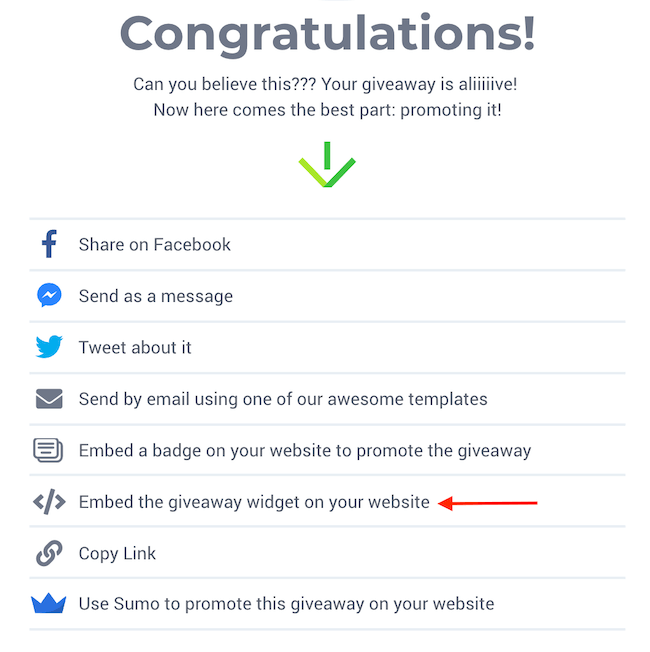
Klik på knappen Kopiér for at få fat i HTML-koden. Gå derefter til dit websted eller konkurrences landingsside for at integrere konkurrencewidgeten.
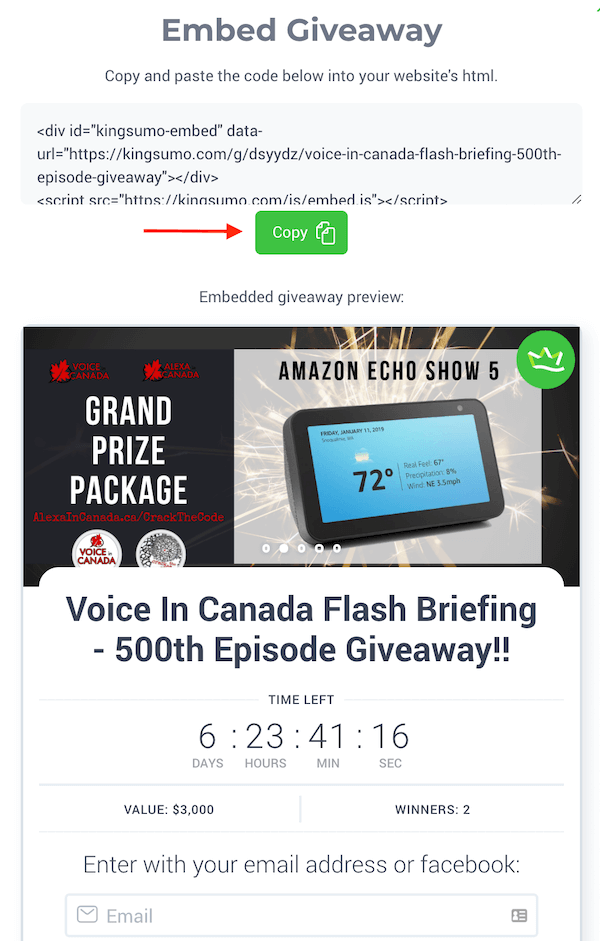
Tillykke! Du er klar. Når deltagere nu går til din destinationsside og indtaster deres e-mail-adresse, får de mulighed for at dele konkurrencen på sociale medier og tjene yderligere bidrag.
Det eneste der er tilbage at gøre er at starte din stemmemarkedsføringstragtkonkurrence og promovere den som en skør!
# 5: Forøg engagementet i sociale medier ved at belønne social deling
En af nøglekomponenterne i en vellykket konkurrence er at tilskynde deltagerne til at dele konkurrencen på det sociale. Som du har set, er det let at gøre med KingSumo-konkurrenceappen. Til min konkurrence oprettede jeg bonusindtastninger for hvert af følgende:
- Aktivering af flash briefing
- Abonnere på podcasten
- Besøger hjemmesiden / bloggen dagligt
- Følger mig på Twitter
- Deling af konkurrencen på Twitter
- Deling af konkurrencen på Facebook
- Deling af konkurrencen på LinkedIn
- Løsning og indtastning af den endelige kode
Konklusion
Distributionen af indhold gennem Amazon Alexa flash briefings er stadig meget ny, så nu er det tid til drage fordel af denne mulighed og styrke dit brands tilstedeværelse som den førende autoritet i din niche. Ved at følge trinnene i denne artikel kan du maksimere stemmeteknologiens potentiale i en stemmemarkedsføringstragt og til gengæld drive engagement på dine sociale medieplatforme.
Hvad synes du? Bliver du inspireret til at oprette din egen stemme marketingtragt med Alexa flash briefings? Del dine tanker i kommentarerne nedenfor.
Flere artikler om socialt medie markedsføringsindhold:
- Oplev, hvordan du omformaterer dit lydindhold for at nå et bredere publikum.
- Find seks værktøjer til inspiration til sociale medier.
- Lær hvordan du opretter en marketingplan for sociale medier til din virksomhed.